
metube——不限速、无会员的下载神器,绿联部署教程
本文最后更新于 2024-06-28,文章内容可能已经过时。
大家好,这里是Cherry,喜爱折腾、捡垃圾、玩数码,热衷于分享NAS、docker玩耍经验~
前言
平时大家下载一些资源都会使用什么方式呢?是alist挂载网盘,还是使用BT/磁链/PT下载呢?
今天Cherry为大家介绍一款可以docker部署的下载工具——metube,该项目是yt-dlp的可视化界面,支持众多三方资源下载。
具体支持列表请看官网:https://github.com/yt-dlp/yt-dlp/blob/master/supportedsites.md
除了本次介绍的项目外,绿联私有云官方也提供了非常多的下载服务哦。其中,整合了我们最常用的【百度网盘】、【移动云盘】、【迅雷】三大件,可以帮助我们无缝衔接网盘、迅雷资源到到NAS中。同时,UGOS还基于Aria2开发了【离线下载】套件,支持如种子、磁链等方式的快速下载,直接跑满带宽。
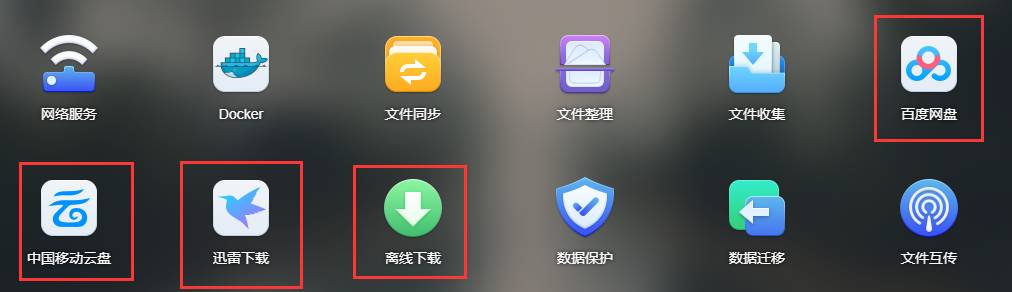
系统部署
本次教程部署机为绿联DX4600pro,绿联自带的Docker应用提供了非常人性化的容器自动映射功能,在运行一个镜像时,系统会自动定义好存储路径、端口,大大降低了新手NAS玩家的学习成本。同时,还提供了高手玩家需要的自定义文件路径、应用端口、容器权限等功能。
一、下载镜像
🔻打开绿联的docker管理,选择镜像管理,分别搜索metube并选择第一个下载
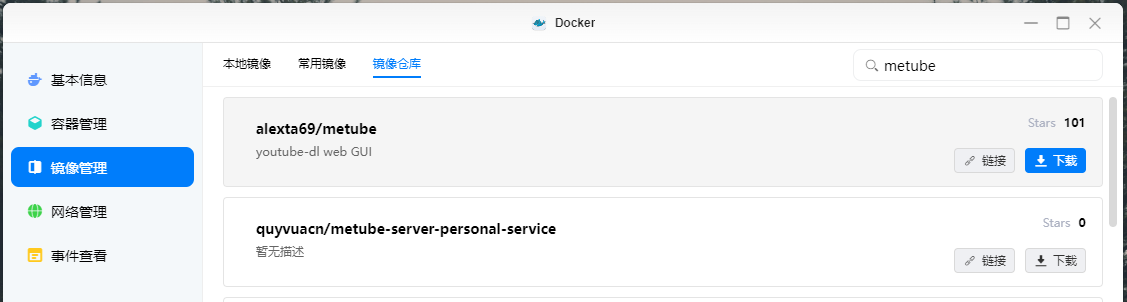
二、创建容器
🔻在镜像管理里,找到刚才下载的镜像,点击创建容器
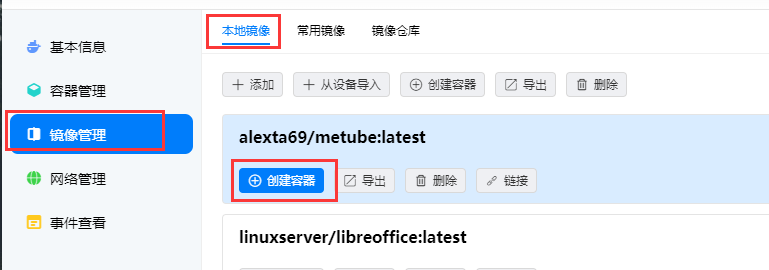
🔻配置容器端口参数,【本地端口】只要选择不冲突的都可以,【容器端口】不可更改
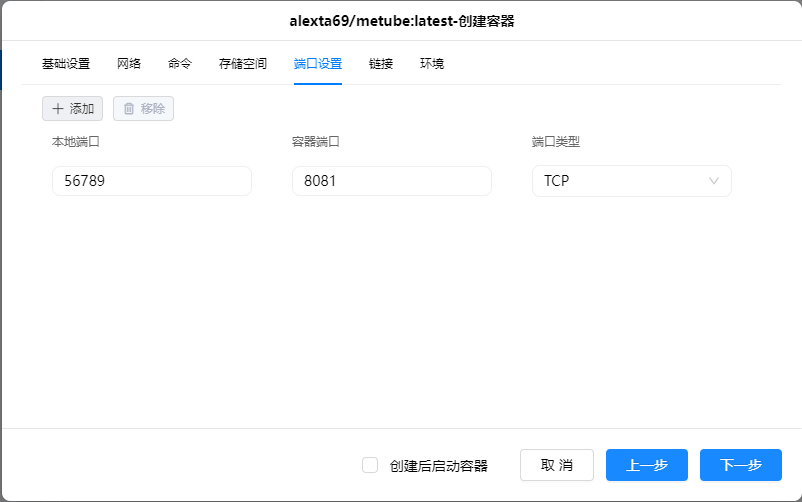
🔻存储空间系统会设置为自动,如果不喜欢自动的,双击自动选项
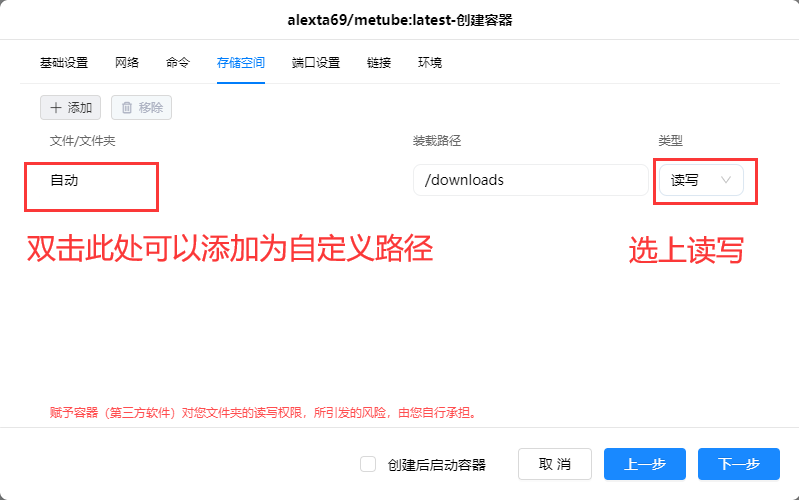
在弹框内选择存储空间,新建metube,metube/downloads,metube/cookies三个文件夹即可
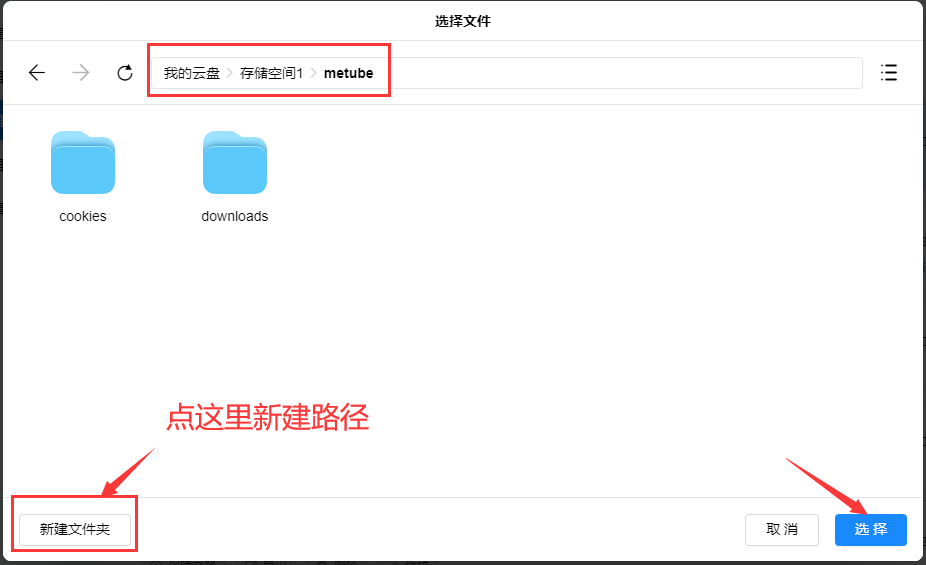
最终实现自定义路径的映射如下图
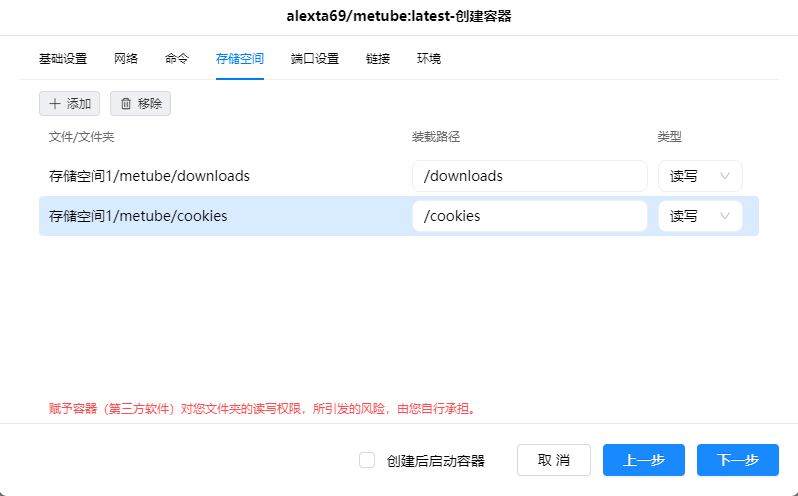
🔻配置环境变量,将GID,UID都改为0

新增加一个环境变量,YTDL_OPTIONS={"cookiefile":"/cookies/cookies.txt"},按下图填写
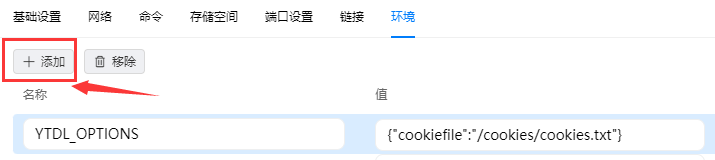
系统使用
一、获取浏览器cookies
首先添加浏览器扩展-get cookies,点击安装。
firefox内核:https://addons.mozilla.org/en-US/firefox/addon/export-cookies-txt/
Chrome内核:https://chromewebstore.google.com/detail/cclelndahbckbenkjhflpdbgdldlbecc
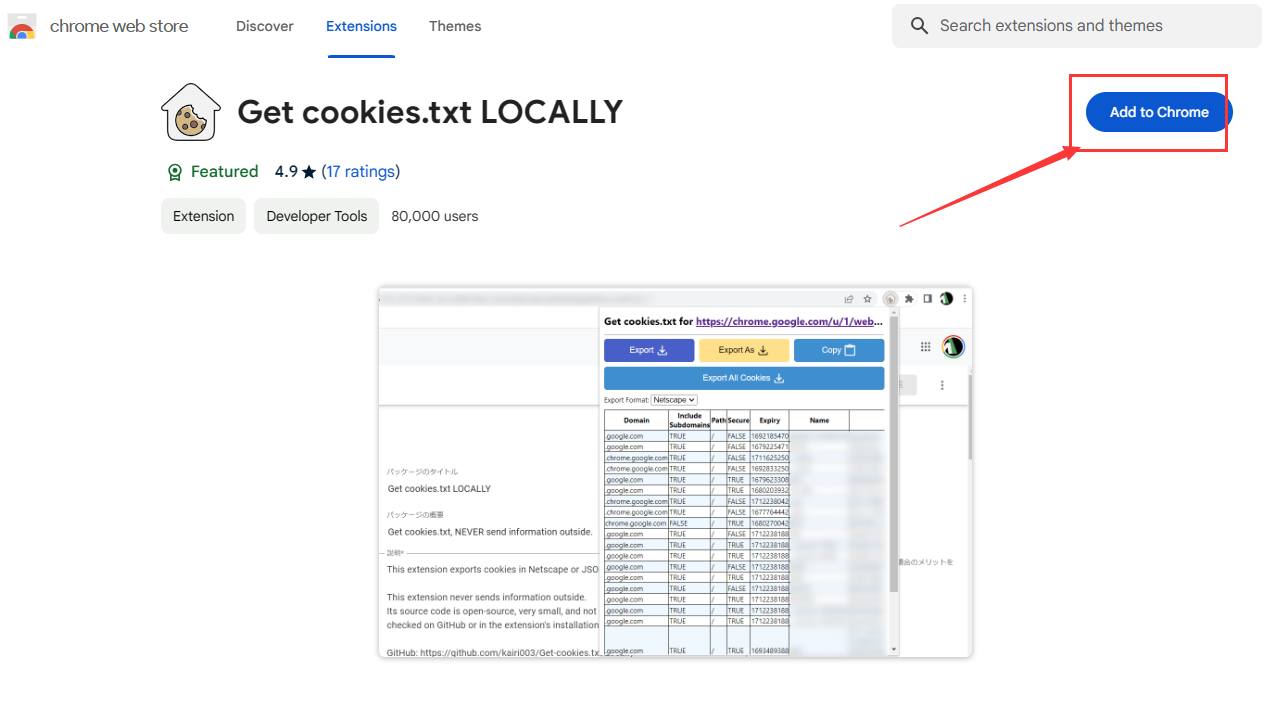
打开扩展,选择导出所有cookies
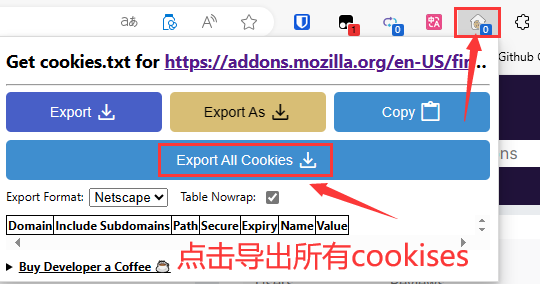
将导出的txt文件,重命名为cookies.txt,然后放到/存储空间1/metube/cookies文件夹下,完成以后需要重启docker容器
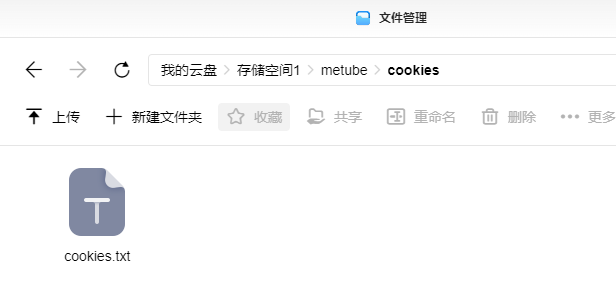
二、下载资源实操
URL下方可以设置分辨率、格式等信息,也可以自动选择最高规格。
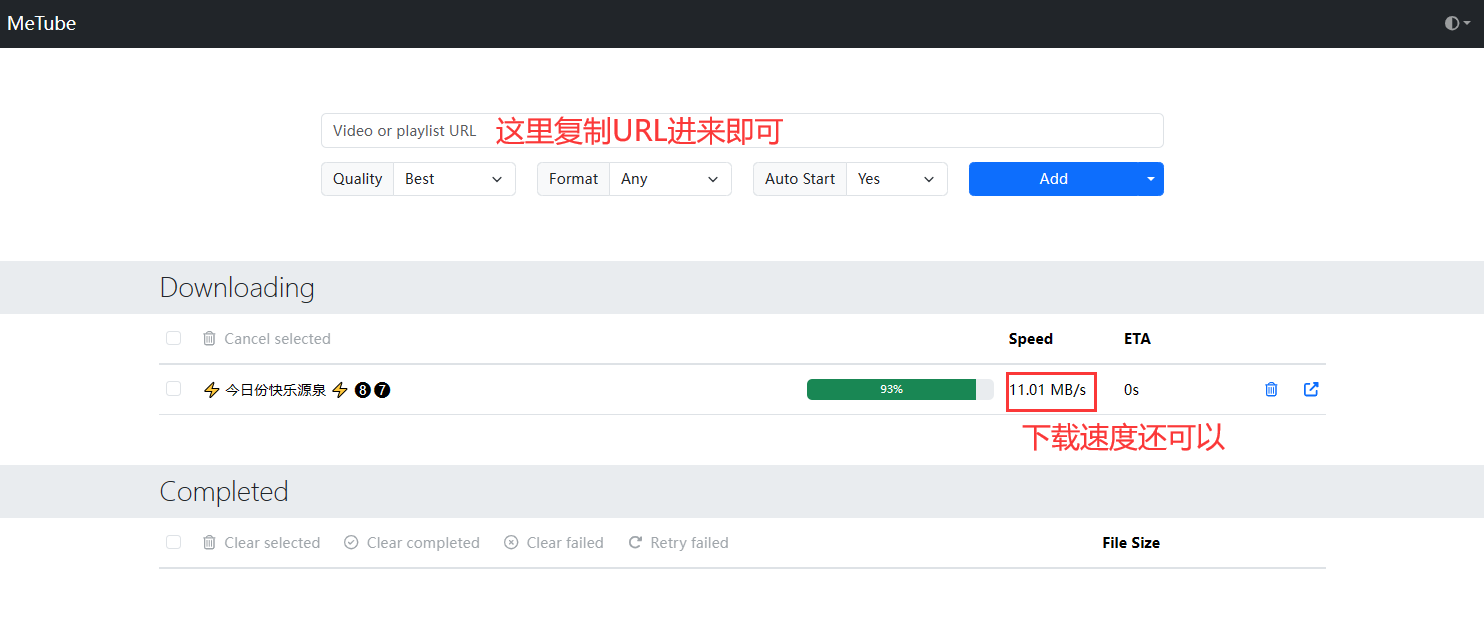
三、绿联私有云管理媒体资源组合拳
下载了那么多的资源,那我们得怎么观看呢?这不,绿联及其易用的套件就为我们考虑好了,下面给大家带来一套组合拳,把下载的视频、音频资源通过绿联系统进行统一管理。
🔻文件分类管理
首先打开我们的文件管理,看到左侧的分类查看,我们点击【视频】分类
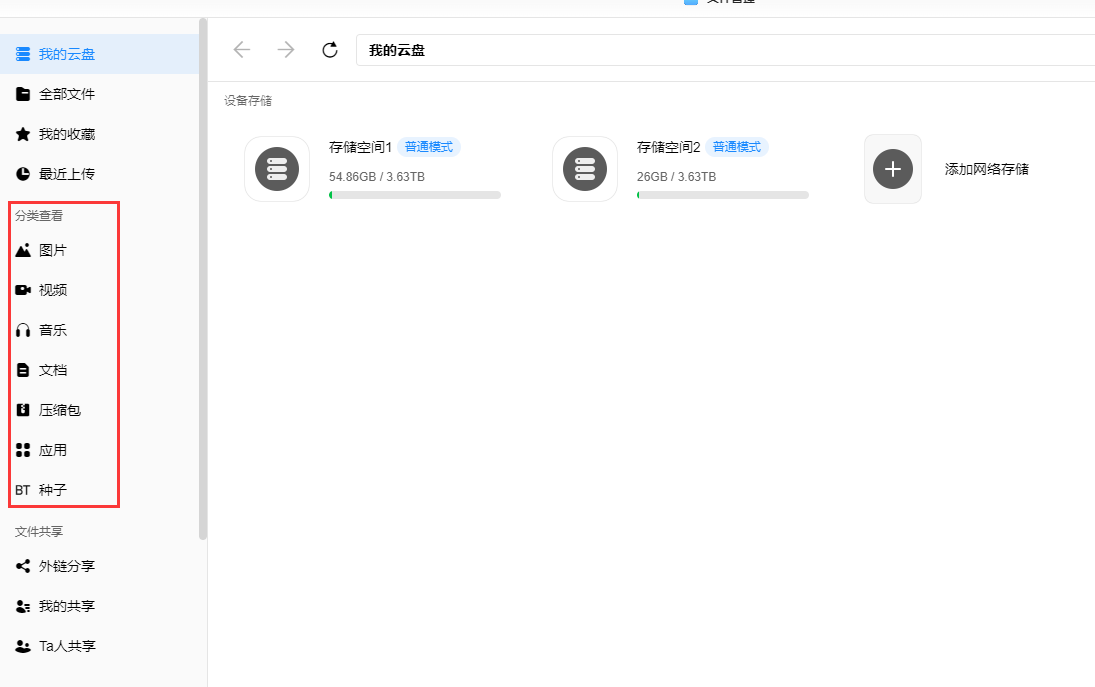
选择添加路径,把刚才的【metube/downloads】路径添加进去,保存。【音乐】分类也是同理,绿联UGOS会自动根据媒体的后缀名进行分类处理,因此用户完全不用考虑重复显示,或者显示错误等问题,使用起来极易上手。
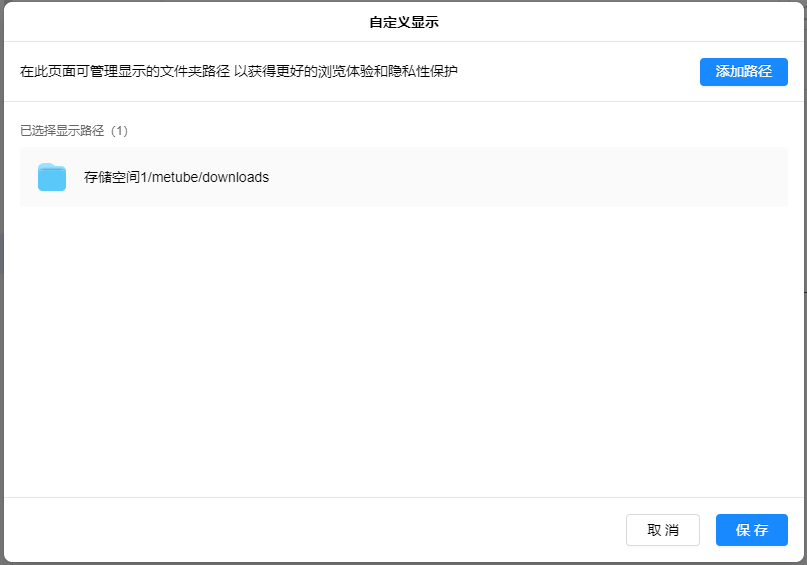
完成检索后,可以直接在【分类查看】中看到对应的【视频】、【音乐】资源,并支持直接播放。
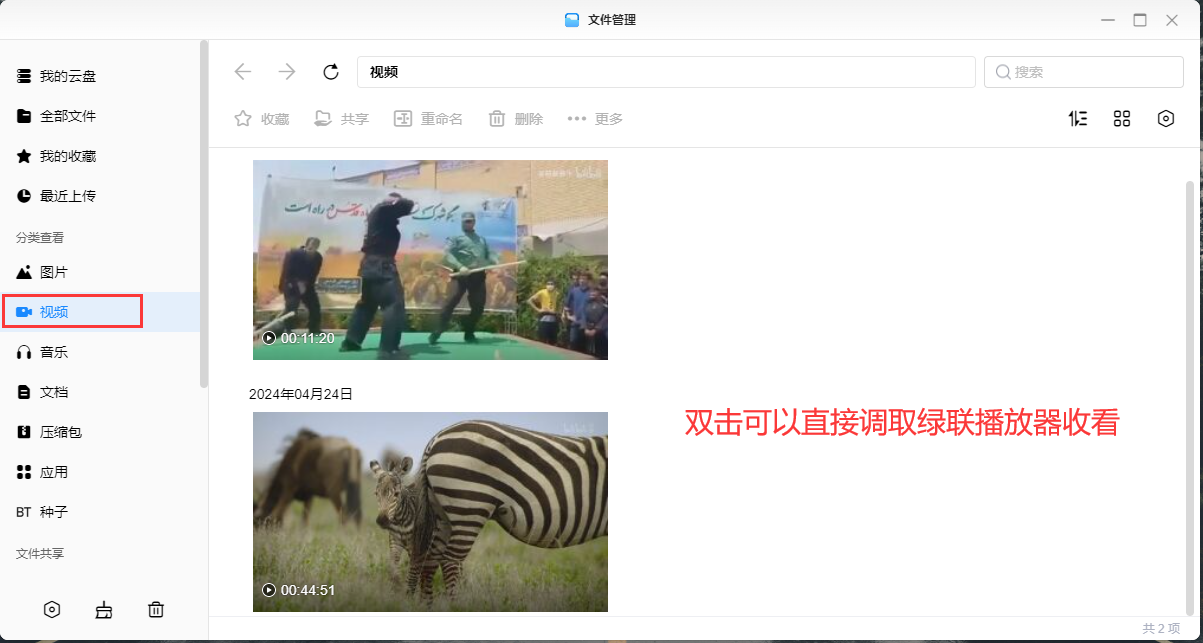
🔻丰富的媒体套件
除了文件管理,我们也可以在【云影院】、【有声书】、【云音乐】等套件中加载这些资源,形成海报墙。
【云影院】套件
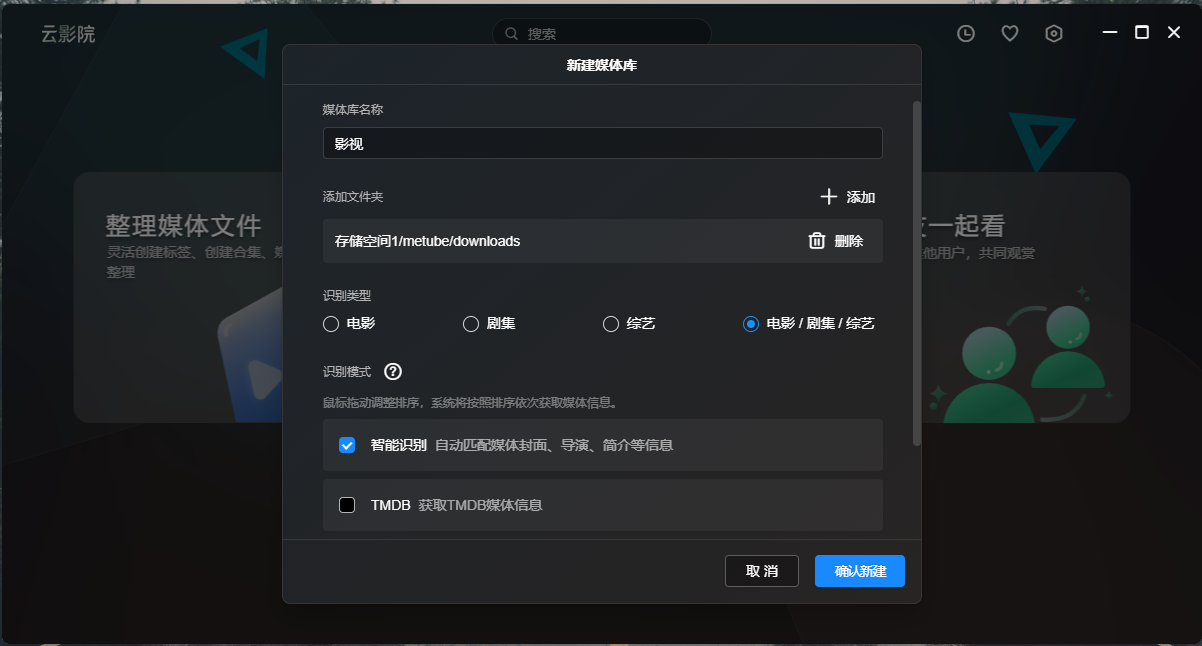
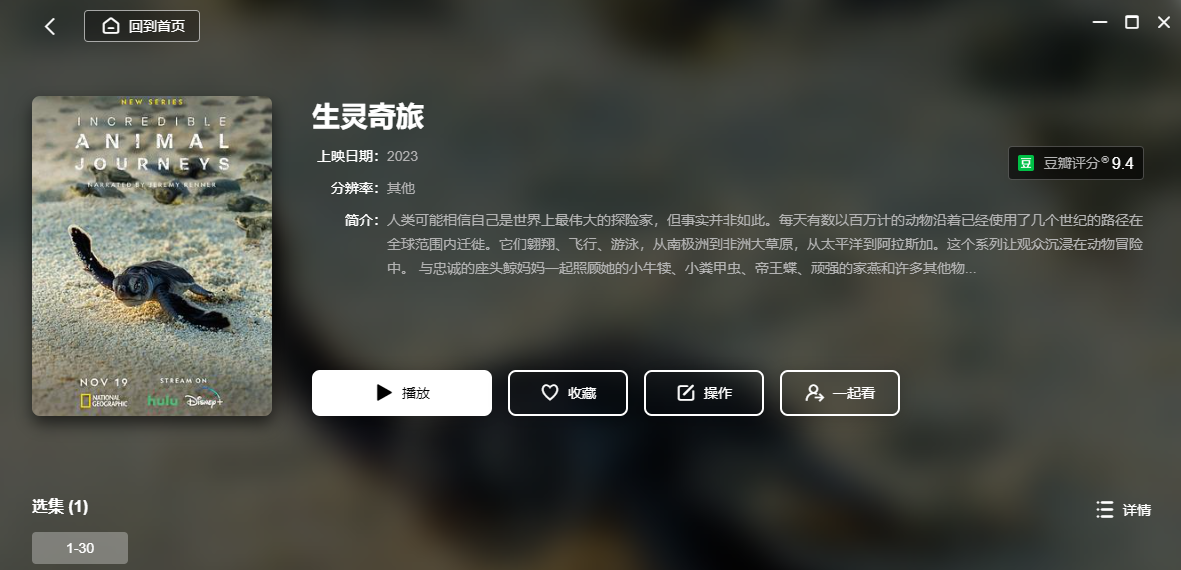
【有声听书】套件
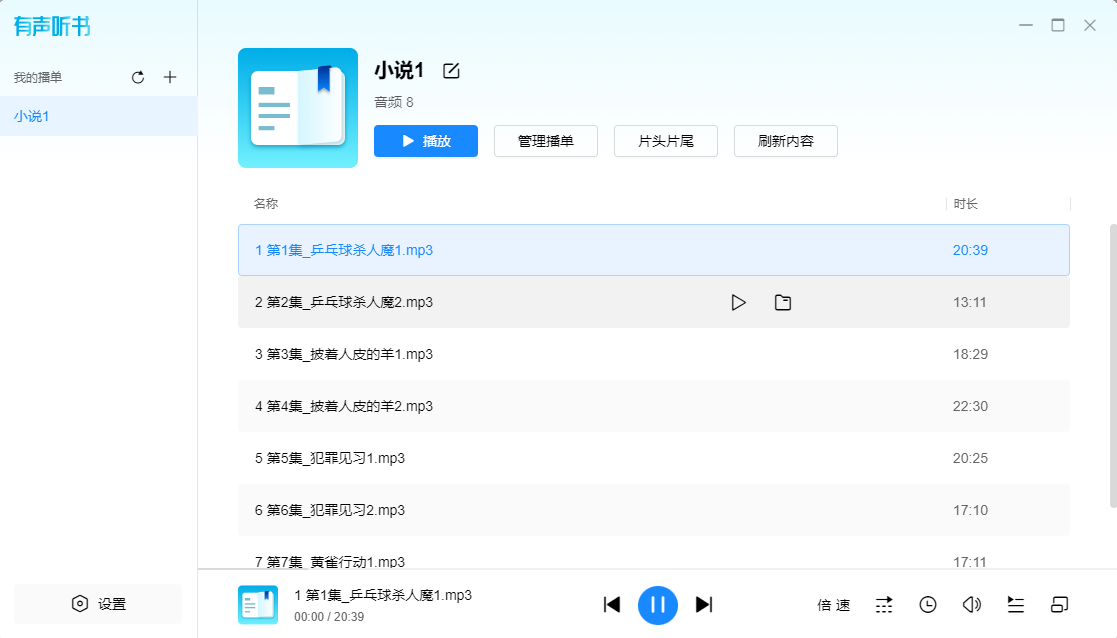
【云音乐】套件
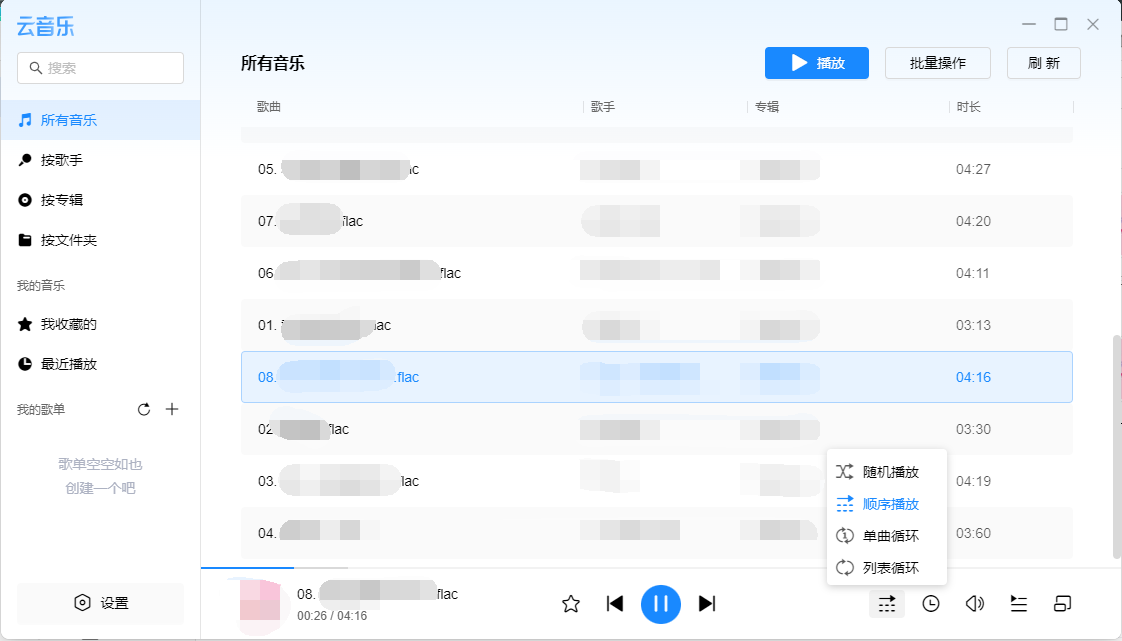
总结
通过metube的部署,加上绿联私有云自带的多种下载方式,一套7*24不间断工作的个人资源下载中心便搭建完成了(帕鲁听了都摇头)。同时,我们还可以【文件管理】、【云影院】、【云音乐】、【有声听书】等媒体套件,实现各类资源的快速分类,快速刮削,快速使用,让不精通于技术的家人、朋友,也可以享受到极美妙的影音盛宴。


